Apa yang akan Anda lakukan jika Lenovo Wi-Fi Anda tidak berfungsi di Windows 10? Sebelum kita memikirkan masalah ini, itu tidak terjadi pada merek tertentu seperti Lenovo saja. Sebagian besar masalah berasal dari sistem operasi Windows , perangkat lunak, atau perangkat keras.
Jika jaringan Wi-Fi tidak dapat ditemukan di mana pun di perangkat Lenovo Anda, menghubungi layanan lokal Lenovo mungkin akan menjadi langkah terbaik. Tetapi berbagai masalah dapat muncul dari sistem operasi , dan Anda dapat memperbaiki sebagian besar masalah itu sendiri. Anda dapat mencoba mengikuti prosedur langkah demi langkah kami dan beberapa metode yang akan kami jelaskan dapat memperbaiki masalah untuk Anda.

Pastikan Wi-Fi aktif
Alasan nyata karena kurangnya Wi-Fi pada perangkat Lenovo Anda adalah bahwa jaringan Wi-Fi tidak dihidupkan. Cukup mudah untuk menemukannya di pengaturan. Walkthrough Langkah-langkah berikut untuk menyalakan Wi-Fi:
- Pergi untuk memulai di kiri bawah layar dan klik pengaturan. Atau, lakukan metode pintasan dengan menekan tombol Windows dan tombol I bersama -sama, dan Anda akan segera melihat halaman Pengaturan.
- Pilih Wi-Fi dan klik tombol ON untuk menjalankan jaringan Wi-Fi Anda.
Jika jaringan Wi-Fi masih hidup, Anda dapat melanjutkan semua aktivitas online Anda.
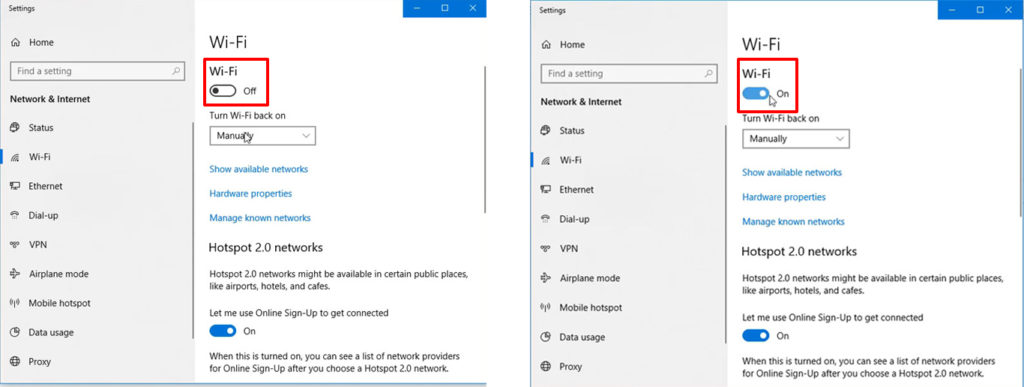
Mode pesawat aktif
Saat Anda bepergian di pesawat terbang, Anda dapat mengaktifkan mode pesawat sehingga perangkat Anda tidak akan mengganggu perangkat elektronik pesawat tanpa dimatikan. Karena banyak orang bekerja saat ini, sebagian besar perangkat seperti laptop dan tablet memiliki tombol atau ikon mode pesawat khusus untuk membuat aksi satu ketuk sederhana untuk mengaktifkan mode. Oleh karena itu, tidak biasa untuk secara tidak sengaja menekan tombol pada keyboard atau ikon di layar komputer.
Jika Anda secara tidak sengaja menekan tombol Mode Pesawat pada keyboard, Anda harus menekannya lagi. Cari kunci di baris atas keyboard, di sekitar area di mana tombol fungsi berada. Tekan sekali lagi untuk menonaktifkan mode pesawat, dan Anda akan mendapatkan komputer (dan Wi-Fi Anda) berfungsi pada kapasitas penuh lagi.
Sebagai alternatif, Anda dapat pergi ke jalan pintas dengan mengklik ikon jaringan internet di sudut kanan bawah layar komputer. Anda dapat melihat menu, dan jika mode pesawat aktif, ikon disorot dengan warna biru. Untuk menonaktifkannya, klik sekali lagi untuk menonaktifkan mode pesawat.
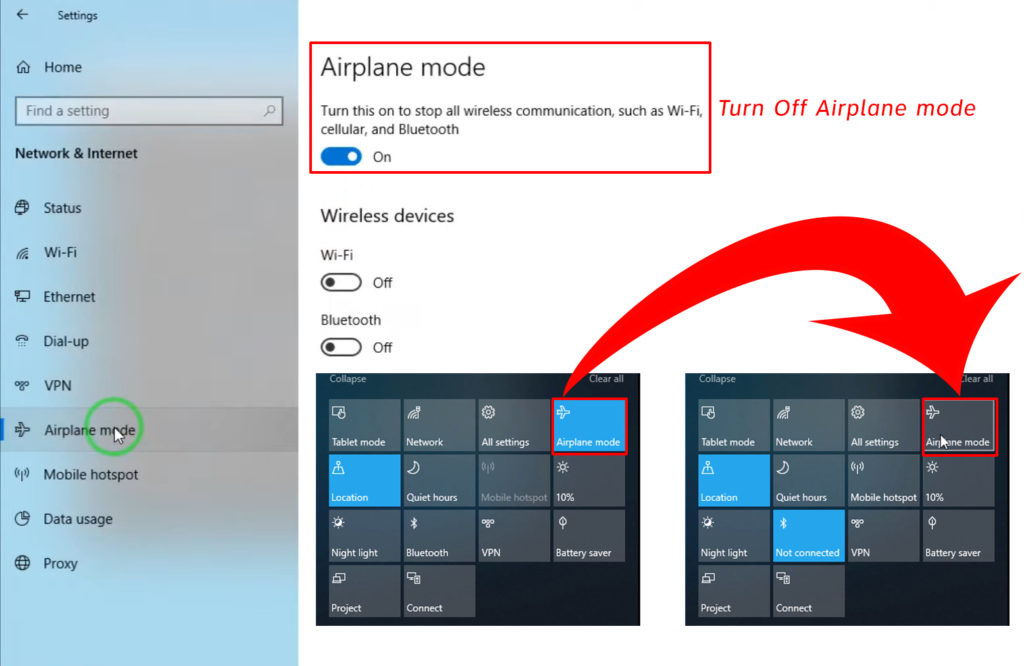
Perbarui Driver Adapter Jaringan
Kadang -kadang, driver adaptor jaringan di laptop Lenovo Anda membutuhkan pembaruan. Anda dapat pergi ke Lenovos Device Manager untuk mengetahui apakah diperbarui atau tidak. Jika tidak, Anda dapat mencoba memperbaruinya (secara manual atau otomatis). Inilah langkah -langkahnya:
- Tekan tombol Windows dan tombol X secara bersamaan dan klik Device Manager pada menu. Atau, Anda dapat mengklik kanan pada ikon Windows di kiri bawah layar komputer untuk melihat menu yang sama.
- Klik dua kali pada adaptor jaringan di halaman Device Manager, dan Anda akan melihat daftar adaptor.
- Pilih adaptor jaringan Wi-Fi dan klik driver Update.
- Halaman baru diluncurkan, dan Anda perlu memilih pencarian secara otomatis untuk driver.
- Sistem akan secara otomatis memperbarui ke versi baru jika pembaruan tersedia.
- Pastikan Anda mem-boot ulang perangkat Lenovo saat pembaruan selesai dan lihat apakah itu memperbaiki masalah Wi-Fi.
Setel ulang Pengaturan Manajemen Daya
Anda juga dapat mencoba mengatur ulang pengaturan pada halaman manajemen daya untuk melihat apakah itu dapat memperbaiki pengaturan W-Fi Lenovo Anda. Beberapa langkah mirip dengan perbaikan sebelumnya. Di sini mereka:
- Tekan tombol Windows dan tombol X secara bersamaan dan klik Device Manager pada menu. Atau, Anda dapat mengklik kanan pada ikon Windows di kiri bawah layar komputer untuk melihat menu yang sama.
- Klik dua kali pada adaptor jaringan di halaman Device Manager, dan Anda akan melihat daftar adaptor.
- Pilih adaptor jaringan Wi-Fi dan klik properti.
- Pada halaman Properties, klik Manajemen Daya, dan Anda dapat melihat opsi yang mengatakan memungkinkan komputer mematikan perangkat untuk menghemat daya. Lihat apakah kotak dicentang. Jika ya, hapus centang dan tekan OK untuk mengonfirmasi perubahan.
Proses ini harus mengembalikan pengaturan daya penuh pada Lenovo Anda, dan Anda dapat melihat pengaturan Wi-Fi di Windows.

Restart jaringan wi-fi dengan fungsi lupa
Restart adalah salah satu solusi terbaik saat Anda berbicara tentang internet dan perangkat yang digunakan. Koneksi internet berurusan dengan proses yang tidak stabil, terutama ketika Anda menggunakan Wi-Fi nirkabel. Ini dapat mengakibatkan meninggalkan beberapa bug di perangkat lunak, dan memulai kembali program atau perangkat tampaknya menjadi langkah yang tepat untuk menghapus bug.
Inilah yang perlu Anda lakukan untuk memulai kembali jaringan Wi-Fi Anda:
- Buka ikon jaringan di kiri bawah layar komputer Anda dan klik di atasnya.
- Anda akan memiliki daftar jaringan Wi-Fi yang kuat yang berdekatan dengan laptop Lenovo Anda. Klik Wi-Fi yang Anda inginkan, dan harus ada opsi yang disebut Forget. Klik Lupakan sehingga komputer Anda tidak akan secara otomatis terhubung ke jaringan ini.
- Sekarang cari jaringan itu lagi, dan Windows 10 akan meminta kata sandi untuk terhubung kembali.
Prosesnya dapat menghilangkan beberapa bug, dan Anda harus mendapatkan jaringan Wi-Fi yang bersih dan segar.
Jalankan Pemecah Masalah
Jendela 10 memiliki alat pemecah masalah yang dapat Anda gunakan untuk memperbaiki berbagai masalah dan masalah pada komputer Lenovo Anda. Anda tidak harus menjadi ahli TI untuk menjalankannya. Pemecahan masalah DIY sederhana dapat memperbaiki masalah Lenovos Anda dengan pengaturan Wi-Fi. Ini adalah langkah -langkahnya:
- Buka halaman Pengaturan. Ada dua cara untuk melakukannya. Pertama, klik
dan klik ikon Pengaturan. Kedua, tekan tombol Windows dan tombol I bersama -sama, dan Anda sudah di halaman Pengaturan. - Pilih Keamanan Perbarui.
- Dari menu di sebelah kiri, pilih pemecahan masalah, dan ikuti dengan pemecah masalah tambahan.
- Pilih koneksi yang masuk dan tekan tombol jalankan pemecah masalah saat muncul di layar.
Pemecah masalah akan berjalan, menemukan, dan menghapus kesalahan secara otomatis. Itu bisa memperbaiki beberapa masalah Wi-Fi di Lenovo Anda.
Kesimpulan
Sebelum menelepon untuk meminta bantuan, ada berbagai hal yang dapat Anda periksa dan mencoba memperbaiki masalah jika Lenovo Wi-Fi Anda tidak berfungsi di Windows 10. Dengan sedikit keterampilan DIY, Anda harus dapat mengikuti langkah-langkah sederhana Bahwa kami telah meletakkan untuk Anda. Salah satu metode ini mungkin akan memperbaiki masalah dengan perangkat Lenovo Anda.
